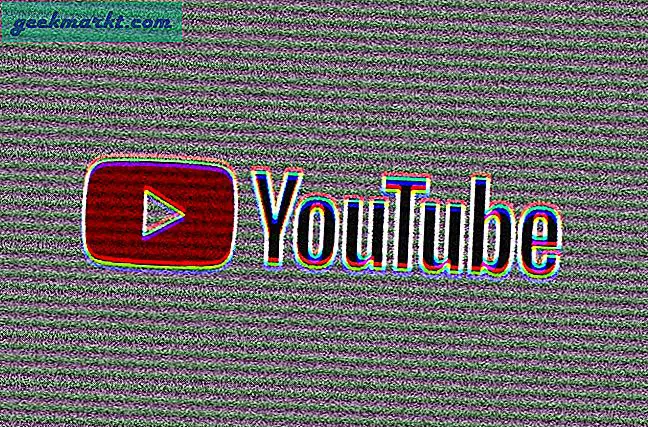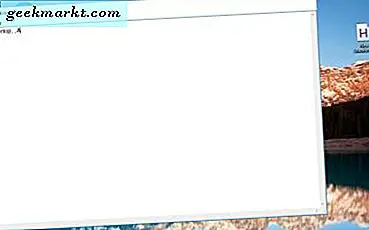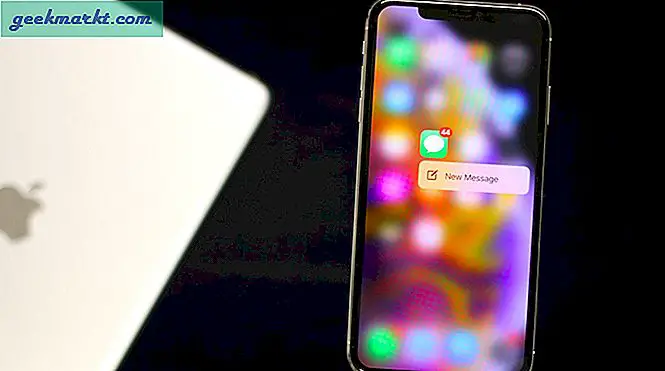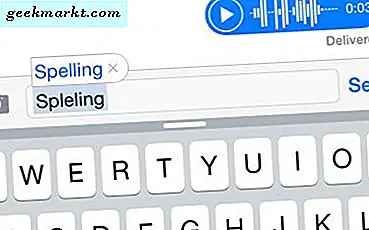Hvis der er en ting, som jeg har bemærket, når jeg giver min Android-telefon til andre, som venner eller familie, er det at de oftere end ikke vover sig ind i andre dele af enheden som galleriet, opkaldslister osv. Selvom det bare er deres nysgerrighed. , det kan være lidt akavet, når de ser noget, du ikke vil have dem til at se. Dette gælder især for personlige og økonomiske ting. For at undgå denne slags situationer kan du aktivere gæstetilstand i Android, inden du afleverer enheden. For at hjælpe dig med det er her nogle af de bedste apps til gæstetilstand til Android.
Bedste gæstetilstandsapp til Android
1. Indbygget gæstetilstand
Fra Lollipop (v5.0) har Android en indbygget gæstetilstand. Denne indbyggede gæstetilstand skaber et andet rum parallelt med din nuværende brugerkonto. Da gæstetilstand er et helt separat rum, deles brugerdata som installerede apps og appdata ikke i gæstetilstand. Faktisk kan brugerne ikke engang foretage telefonopkald.
I modsætning til de almindelige brugerprofiler, du kan oprette på Android, er gæstetilstanden et midlertidigt rum. Når du går ind i gæstetilstand, foretager nogle ændringer og skifter til den aktuelle brugerprofil, bevares de foretagne ændringer. Når du starter gæstetilstand igen, spørger Android dog, om du vil genoptage den forrige session eller starte forfra. Hvis du vælger start forfra, slettes den forrige session fuldstændigt, og du bliver mødt med den helt nye skærm.
Sådan aktiveres gæstetilstand på Android?
Da gæstetilstand er indbygget i operativsystemet, er det meget let at tænde det. Hvis du undrer dig, kan du aktivere gæstetilstand fra Indstillinger> Brugere og konti> Brugere> Gæst. Afhængigt af hvilken version af Android du bruger, kan placeringen af gæstetilstand være lidt anderledes. På lager eller i nærheden af Stock Android som OnePlus eller Pixel-telefoner kan du aktivere gæstetilstand ved
- Stryg meddelelsesbakken ned.
- Tryk på dit avatarikon på meddelelsesbakken.
- Tryk på Tilføj gæst.
Når brugeren er færdig, skal du bruge din telefon til at trykke på Brugerikon> Fjern gæst> Fjern.

Så godt som det er, er ulempen ved den indbyggede gæstetilstand, at den næsten er funktionel. dvs. du kan ikke vælge, hvilke apps der skal køres, eller hvilke apps der skal blokeres. Det giver dig bare en helt ny installation. Alt i alt, hvis du ikke vil installere endnu en app og ikke har noget imod manglen på funktioner, så prøv den indbyggede gæstetilstand.
2. Safe: Beskyt dit privatliv
Safe: Protect Your Privacy er en meget enkel, let og nem at bruge applikation, der skaber en slags midlertidig gæsteplads med de apps, du vælger. Når det er aktiveret, bortset fra de apps, du giver tilladelse, er enhver anden app blokeret uden for højre. Faktisk, når gæstetilstanden er aktiveret, kan brugerne ikke engang få adgang til startskærmen.
Hvad der gør Safe specielt, er at det er dumt enkelt at bruge. Åbn bare appen, gå til gæstetilstand, vælg de apps, du vil tillade, og indstil stiften. Skift derefter kontakten på startskærmen og lås din enhed. Det er det. Fra nu af kan brugere kun bruge de valgte apps. Hvis du vil bruge andre apps, skal du indtaste den pinkode, du har oprettet tidligere.
Som du kan se, er appen ret enkel at bruge. Så hvis du er på udkig efter en enkel og ligetil app for gæstetilstand til Android, så er Safe noget for dig.
Pris: Appen er gratis og har ingen annoncer.
Læs:Sådan fjernes alle Google Apps fuldstændigt fra Android

Download Safe: Beskyt dit privatliv
3. SwitchMe flere konti (rod)
SwitchMe Multiple Accounts er en nyttig app, der kan oprette avancerede brugerprofiler med forskellige tilladelser, ligesom på din computer. Hvad der gør SwitchMe speciel, er dens granulære kontrol, der tilbydes, når du opretter en brugerprofil. For eksempel, hvis du giver din telefon til en ven, vil du muligvis ikke have dem til at få adgang til din telefonlog eller WhatsApp. I disse situationer kan du oprette en bestemt profil for at imødekomme disse specifikke behov. Selvfølgelig kan hver profil være adgangskodebeskyttet for ekstra sikkerhed.
I betragtning af hvor meget kontrol appen giver dig, mens du opretter en brugerprofil, er den kun rod. Hvilket simpelthen betyder, at du ikke kan installere appen, hvis din enhed ikke er rodfæstet.
Pris: Appen er gratis og indeholder annoncer. Nogle avancerede funktioner er låst bag køb i appen.

Download SwitchMe flere konti
4. Kiosk Lockdown LimaxLock
Denne app gør din Android-telefon til Kiosk. Hvis du ved, er en kiosk intet andet end en meget restriktiv maskine, der er rettet mod at køre nogle få udvalgte apps for at opfylde et bestemt formål. For eksempel kan du generelt se en kioskmaskine i fastfoodkæder, jernbanestationer, lufthavne, ubemandede billetbestillingsdisker osv. Når du installerer og aktiverer appen, fungerer den som en gæstemodus-app med meget begrænset adgang.
For eksempel erstatter applikationen standardstarteren og begrænser brugeren fra alle apps undtagen de eksplicit tilladte. Når du er færdig med gæstetilstanden, kan du blot indtaste en adgangskode, og appen gendanner det normale brugermiljø. Ud over kiosktilstanden leveres appen også med placeringssporing og support til flere enheder.
Den gode ting er, i modsætning til SwitchMe, er der ingen rodkrav. Så prøv det og se, hvordan det fungerer for dig.
Pris: Basisappen er gratis og har ingen annoncer. Imidlertid er nogle funktioner som realtidsovervågning og multi-app-kiosk låst bag køb i app.
Læs:Sådan skjules apps (som Tinder) på Android

Download Kiosk Lockdown LimaxLock
5. Dobbelt skærm
Dobbelt skærm giver dig mulighed for at oprette flere tilstande eller profiler med blot et par tryk. Når disse tilstande er oprettet, kan de let skiftes mellem efter behov. Selvfølgelig kan hver tilstand have sine egne tilladte apps og blokerede apps. Når du aktiverer applikationen med en bestemt tilstand, ændres hele startskærmen til at bruge en brugerdefineret launcher med de apps, du vælger. En af de bedste ting ved Double Screen-appen er, at startskærmen har sine egne widgets som ur, og om det skal gøres mere brugbart og ikke føles begrænset.
Det gode er, at du kan bruge appen til ikke kun at oprette en brugerdefineret gæstetilstand, men også til at oprette andre profiler som arbejde og personlig. Da du let kan skifte mellem forskellige profiler med blot et par tryk, er disse tilstande ret nyttige.
Alt i alt, hvis du leder efter en app, der gør mere end bare at give dig adgang til gæstetilstand, så prøv Double Screen.
Pris: Appen er gratis og har annoncer.

Download dobbelt skærm
6. Børneplads
Hvis du er på udkig efter en gæstetilstandsapp til dine børn, er dette det bedste valg. Kids Place er en forældrekontrolapp, der fungerer som gæstetilstand for børn.
Når du har installeret appen, skal du indtaste en firecifret PIN-kode og give din e-mail for at få adgang til appen igen, hvis du glemmer din PIN-kode. Dernæst kan du tillade de apps, som dine børn skal bruge.
Ligesom andre apps i gæstetilstand begrænser det adgang til bestemte funktioner, apps og funktionalitet på enheden. I modsætning til andre på listen kan du endda indstille en grænse for dine børns telefonbrug.
Det eneste problem med appen er, at børnene kan omgå den ved at genstarte telefonen.
Læs:Sådan sættes forældrekontrol på YouTube-appen

Download Kids Place
Det er alt. Hvis du tror, jeg savnede nogen af dine foretrukne apps i gæstetilstand, skal du kommentere nedenfor og dele dem med mig.